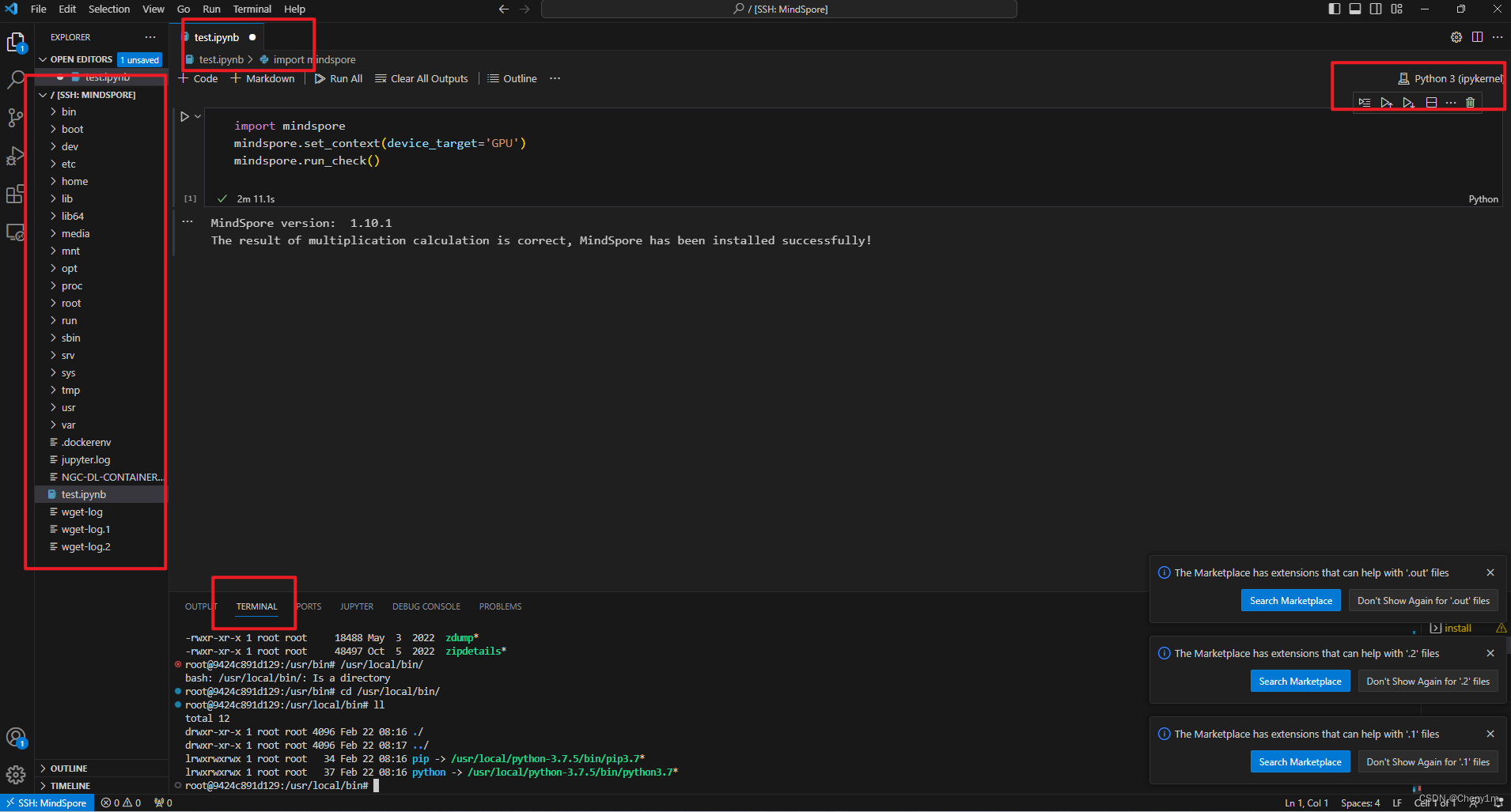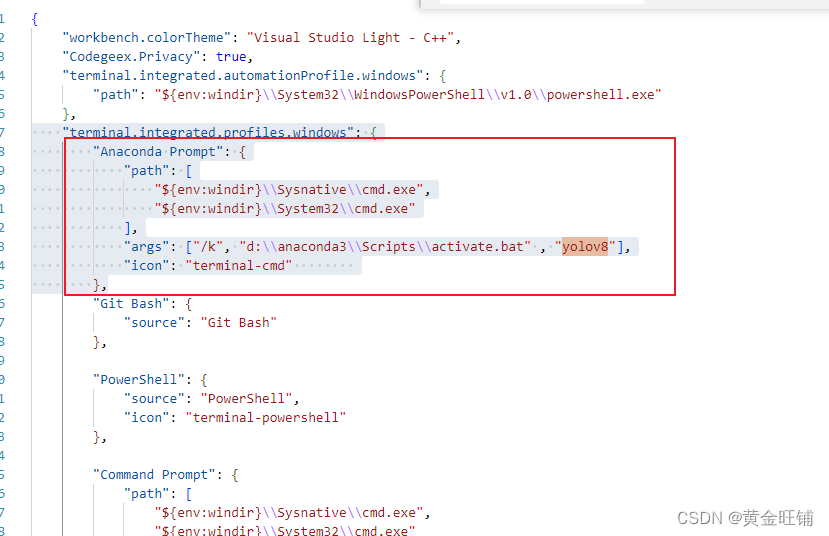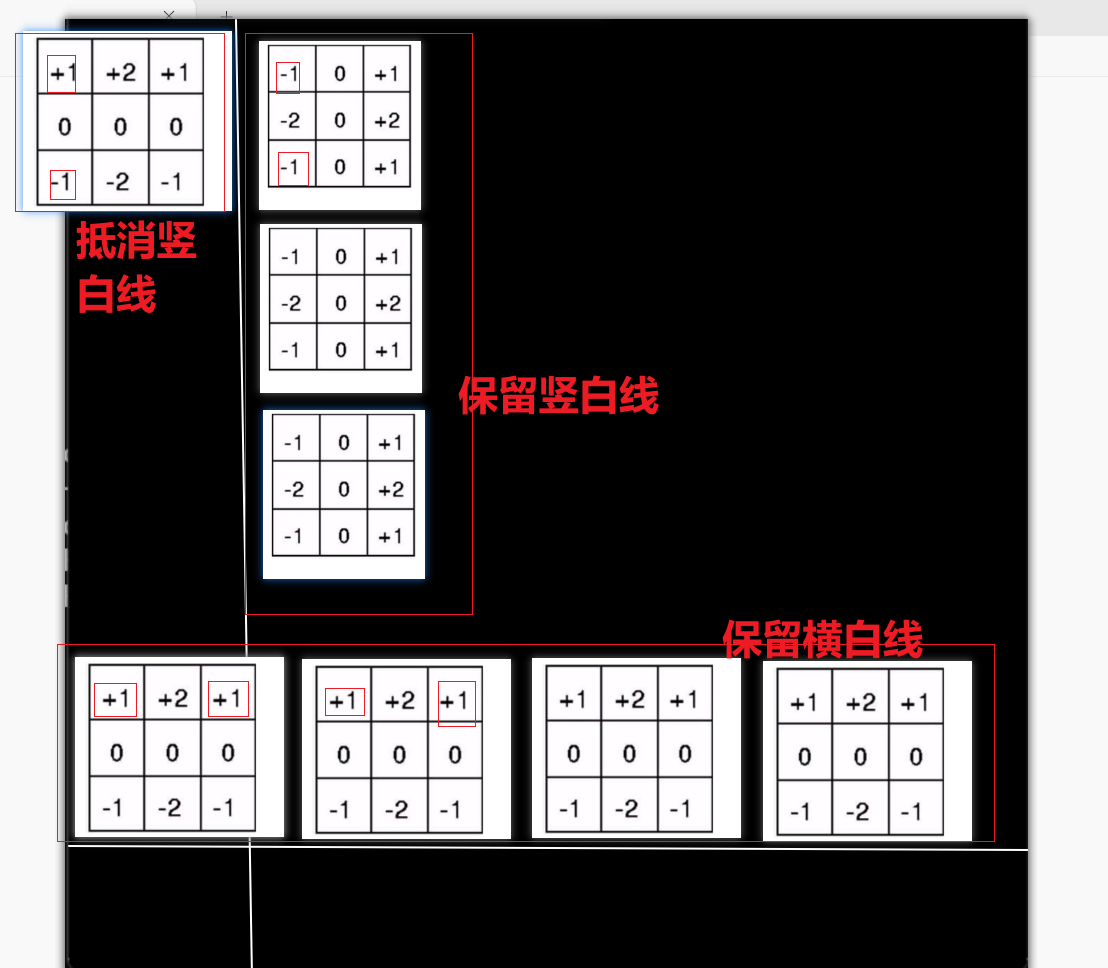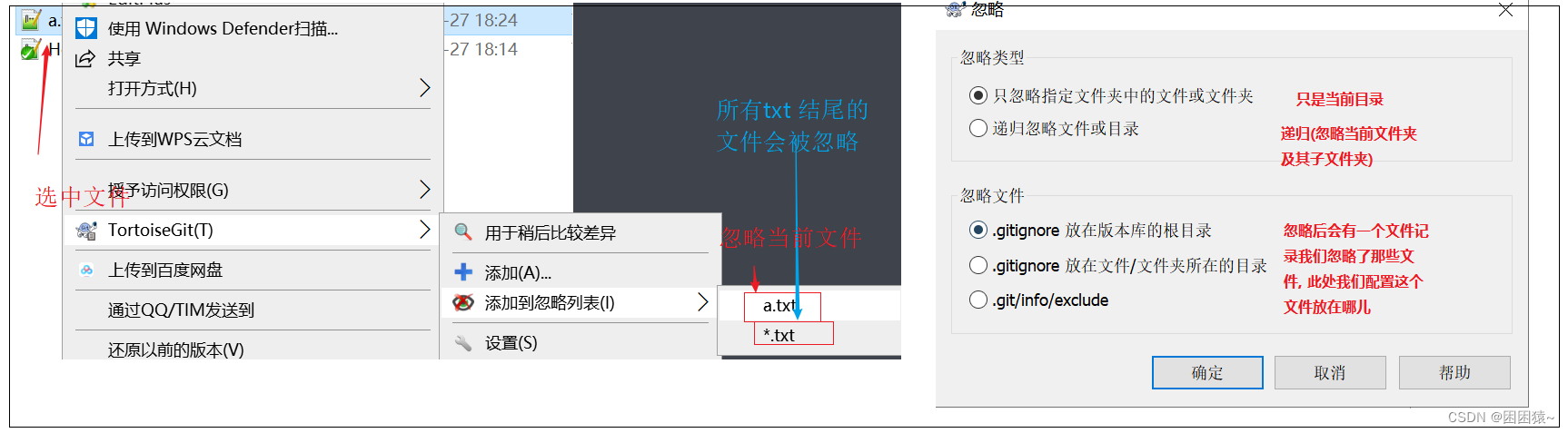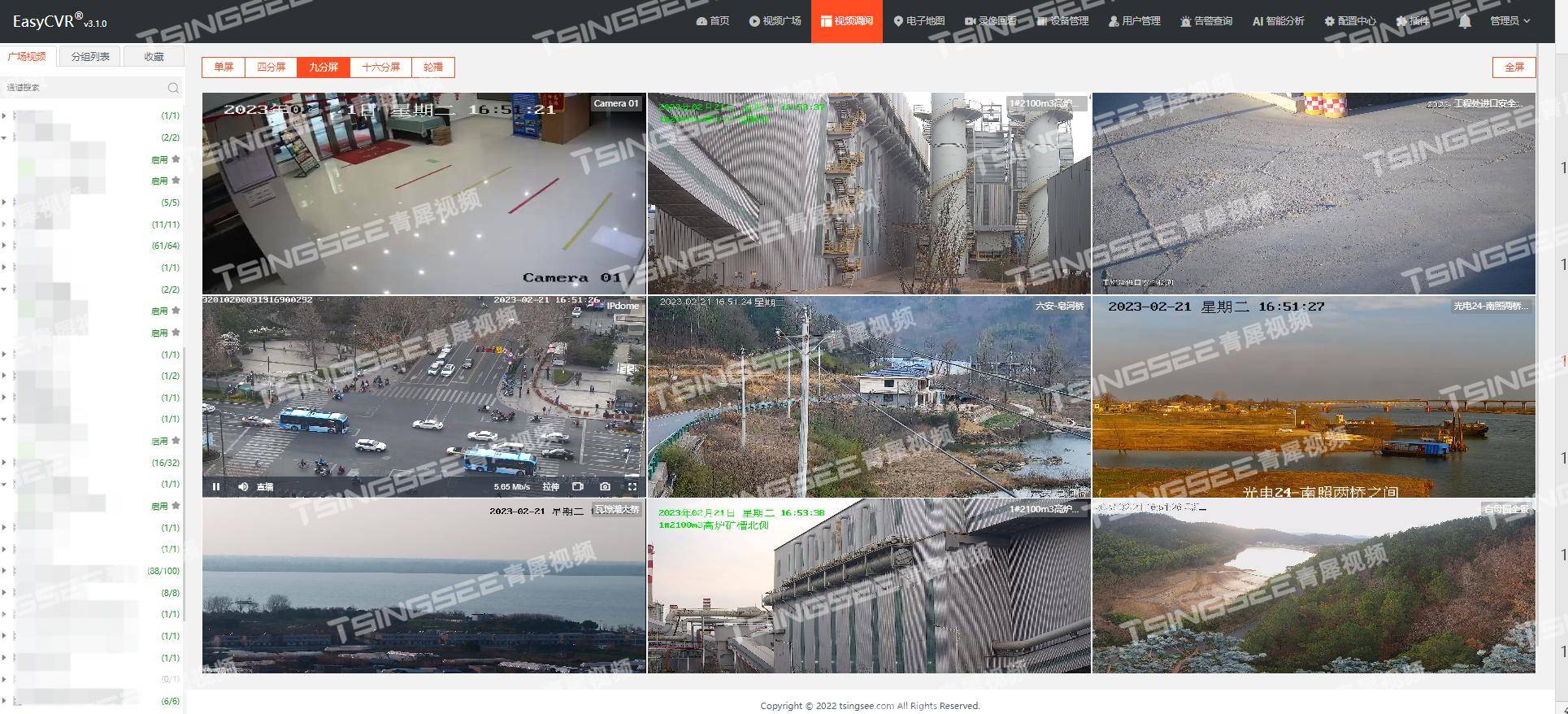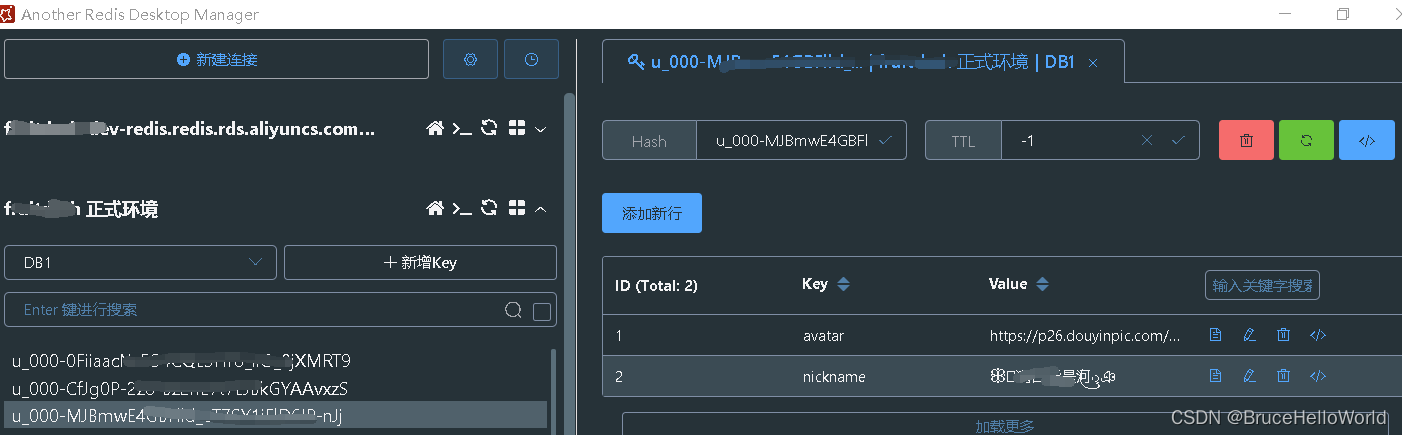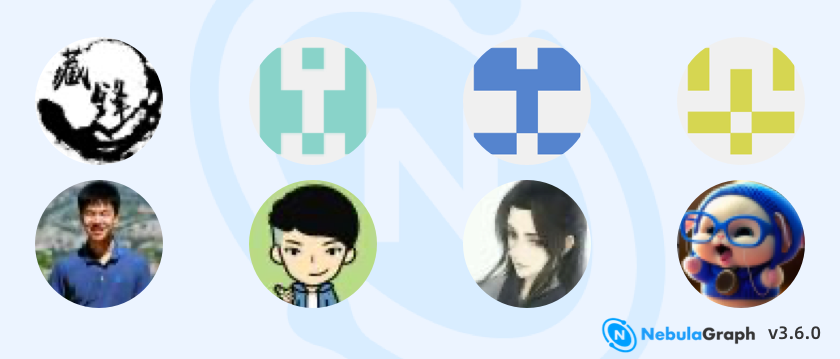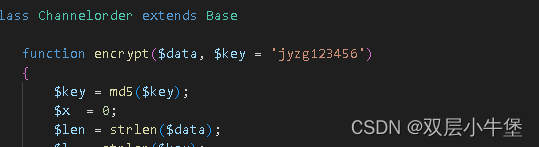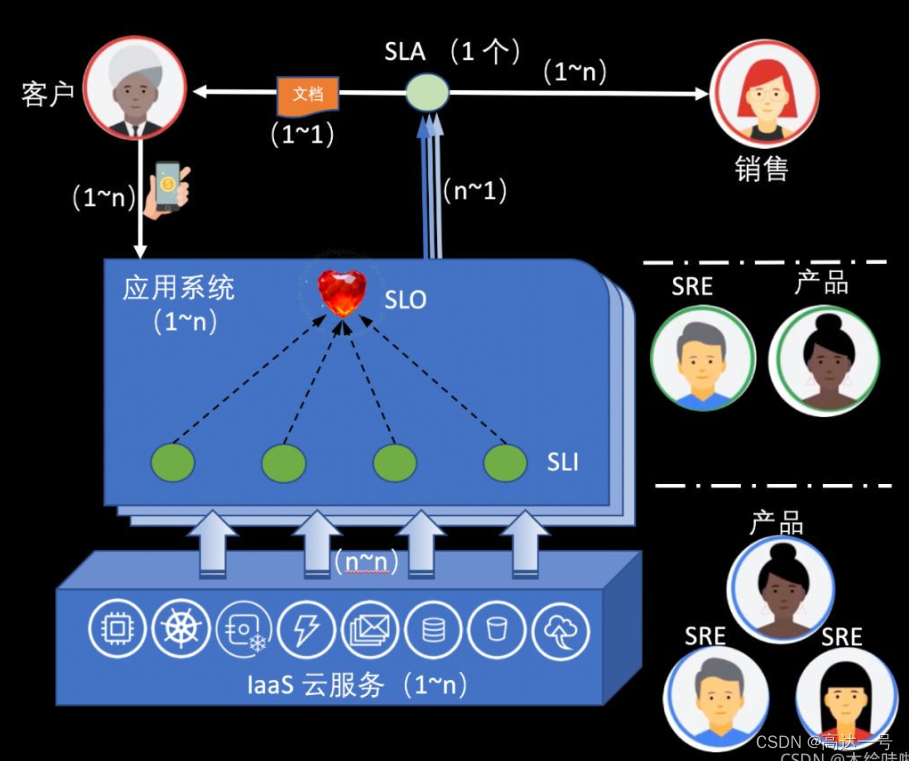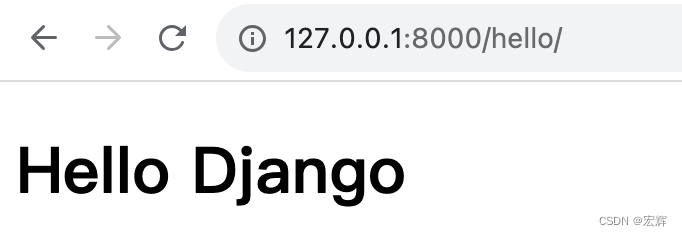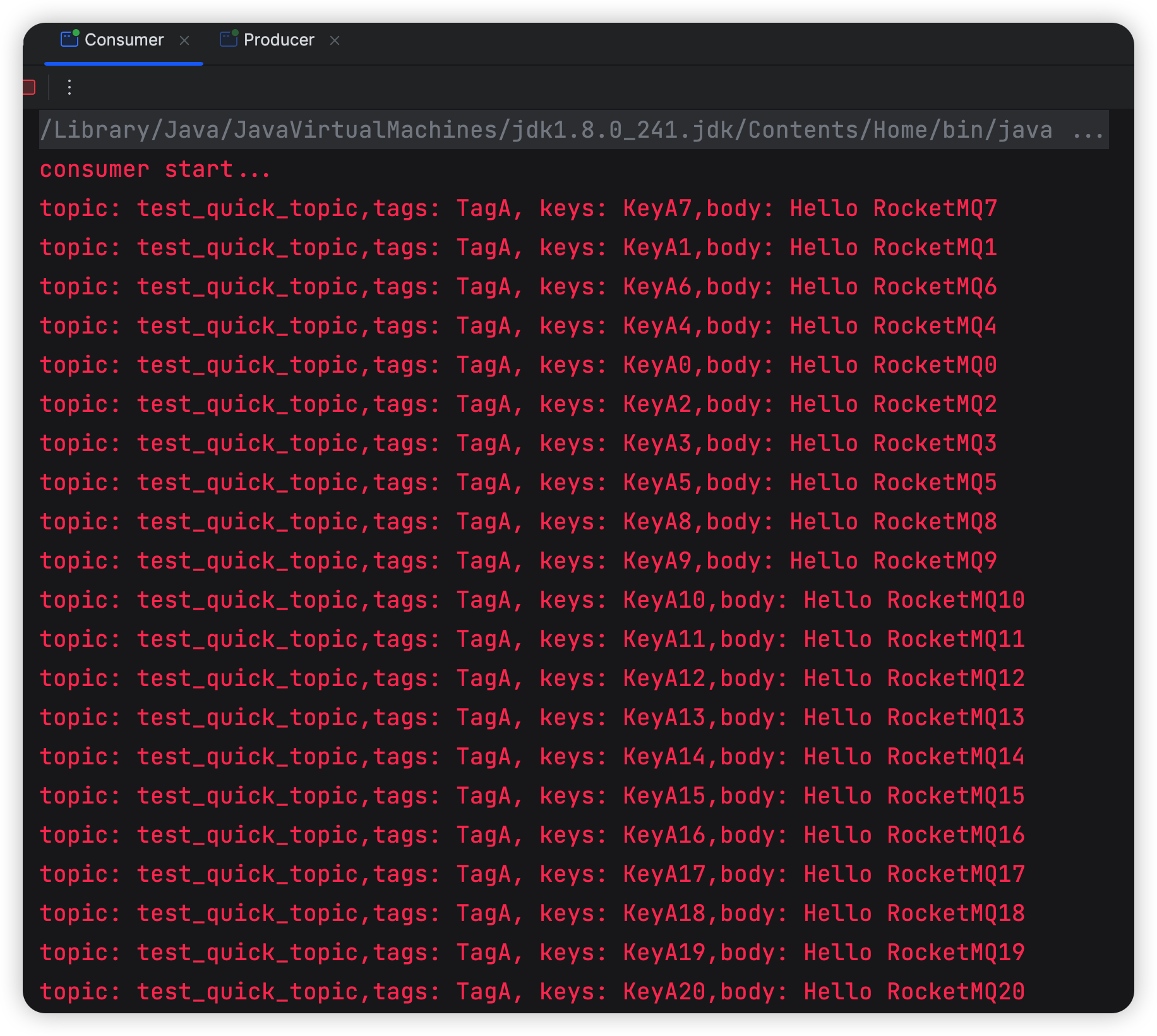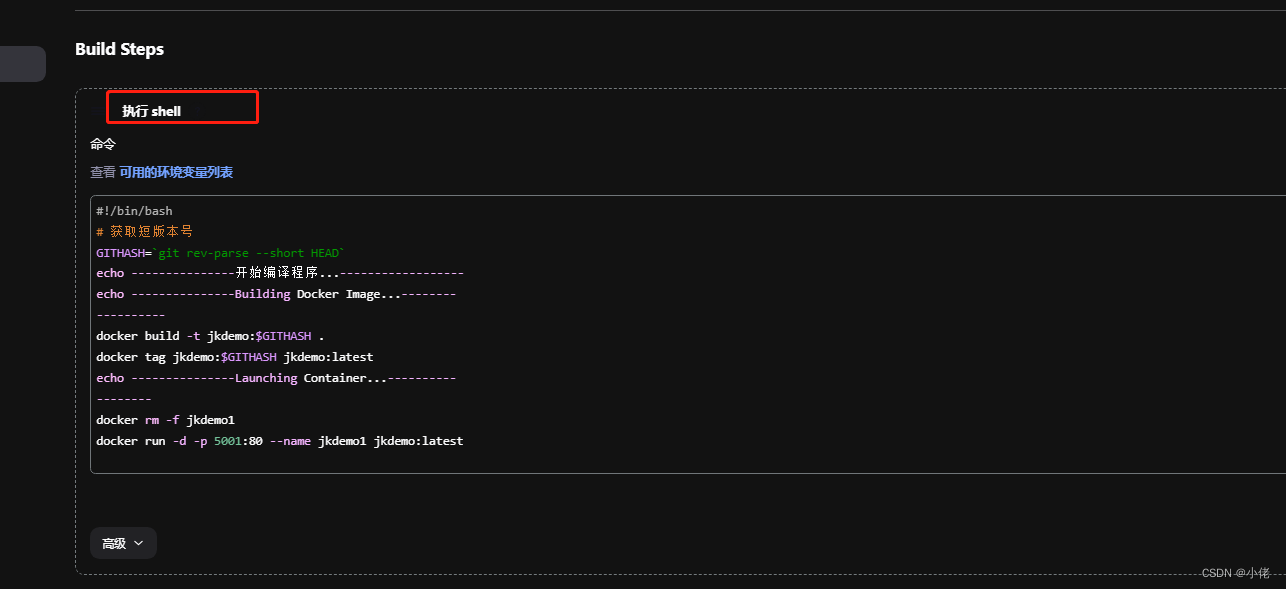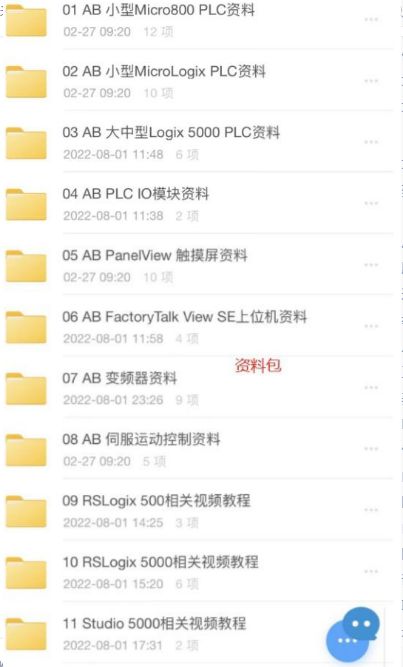0. 前提条件
- 本地windows或其他环境中安装了Vscode,Vscode中安装了Remote-SSH拓展(用于利用SSH连接docker容器)
- 远程服务器中安装了docker,并且拉取了自己需要的镜像(image)
- 有root权限,能使用sudo命令
完成以下过程,可以像本地开发一样,对容器进行开发和测试。
1. 在服务器端启动Docker容器
docker run -itd -p 10008:10008 -v /dev/shm:/dev/shm --name huawei --runtime=nvidia swr.cn-south-1.myhuaweicloud.com/mindspore/mindspore-gpu-cuda11.1:1.10.1 /bin/bash
-
-itd: 分别表示以交互式模式、分离模式(在后台运行)以及为容器分配一个终端。
-
-p 10008:10008: 这将主机的端口 10008 映射到容器的端口 10008,以便可以通过主机的端口访问容器内的服务。 重点配置,同时用于后续VScode访问。
-
-v /dev/shm:/dev/shm: 这将主机的 /dev/shm 目录挂载到容器的 /dev/shm 目录,为了共享内存,可以不指定。
-
–name huawei: 这为容器指定了一个名称,即 “huawei”。
-
–runtime=nvidia: 这表示使用 NVIDIA GPU 的运行时。一般项目可不指定。
-
swr.cn-south-1.myhuaweicloud.com/mindspore/mindspore-gpu-cuda11.1:1.10.1: 这是容器镜像的名称和版本,指定了使用的 MindSpore 版本。
-
/bin/bash: 这是在容器中要运行的命令,即启动一个 Bash shell。
2. 进入刚刚启动的docker容器
# 查看正在运行的镜像
docker ps -s
# 进入docker容器
docker exec -it <容器ID> /bin/bash

3. 在容器中安装SSH服务
apt-get update
apt-get install openssh-server
apt-get install openssh-client
apt-get install ssh
apt-get install vim
- 接着修改ssh文件信息,将容器的10008端口暴露出来允许root用户使用ssh登录
vim /etc/ssh/sshd_config
# 在刚刚打开的文件里添加以下内容,保存后退出:
Port 10008
PermitRootLogin yes #允许root用户使用ssh登录
- 重启ssh服务
/etc/init.d/ssh restart
- 设置root用户连接密码
passwd
4. 在VScode中进行配置,连接docker
- 在vscode中
shfit+ctrl+p,输入如下字符,配置ssh文件(vscode需安装remote-ssh拓展)
Open ssh
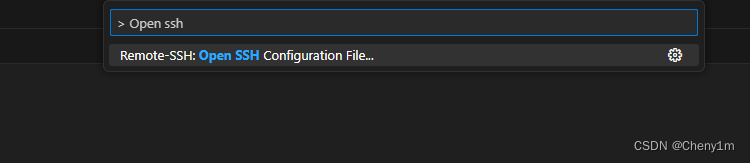
- 在Configuration中添加:
Host <name>
HostName <服务器IP>
Port 10008
User root
ForwardAgent yes
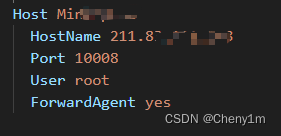
- 此时可以通过Vscode连接远程服务器的10008端口,由于在启动容器时,设置了端口映射,所以在连接服务器10008端口后,服务器将自动转发到容器的10008端口。
- 点击左下角蓝色图标,选择connect remote host
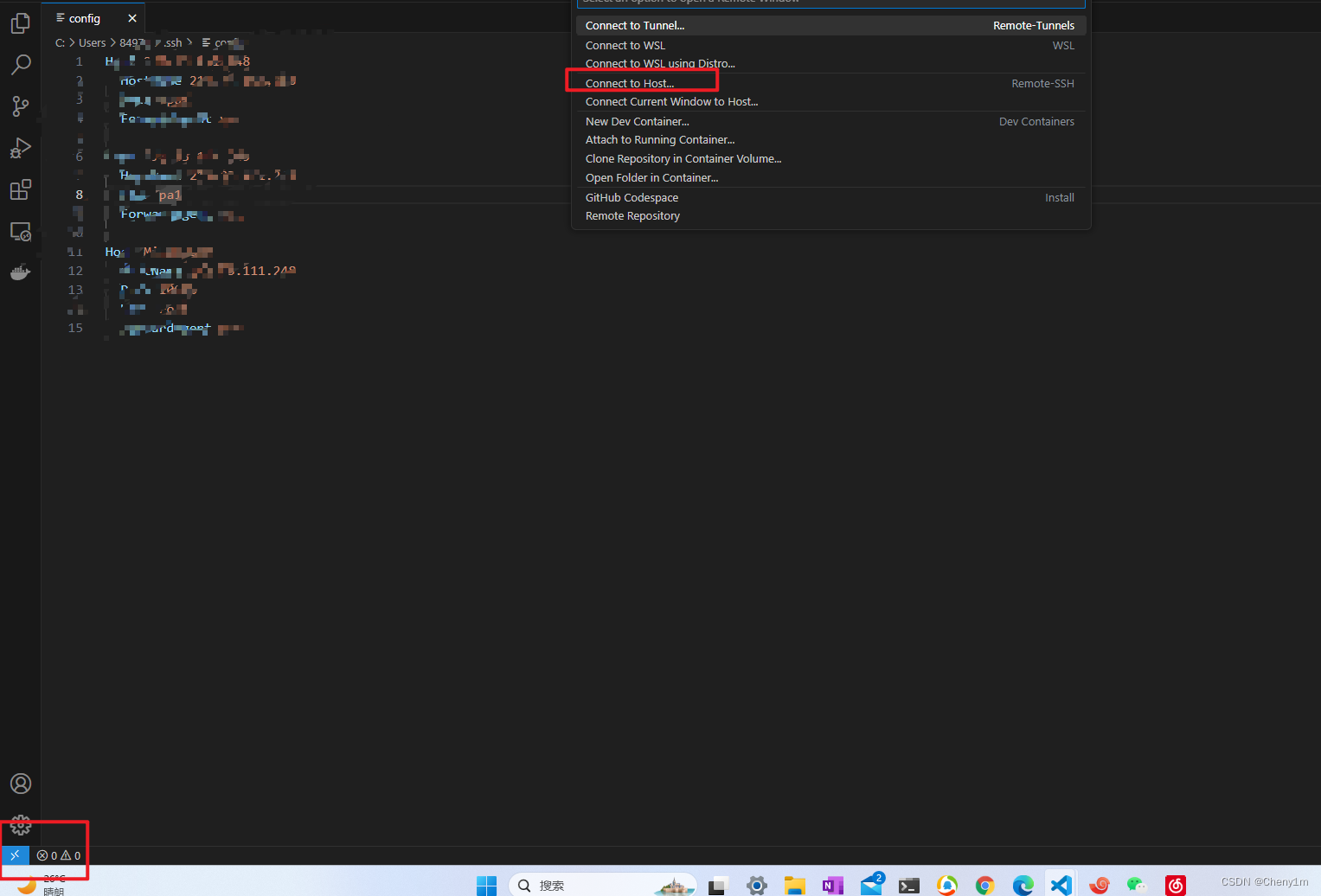
- 选择刚刚加入的配置HOST,输入密码进入容器内部